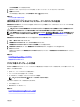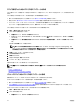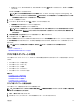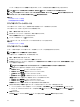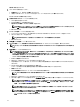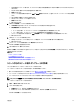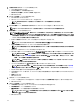Users Guide
導入ポータル が表示されます。
2. 次のいずれかの手順を実行してください。
• 共通タスク ペインで、 テンプレートの導入 をクリックします。
• コンピュートプール ペインで、ターゲットデバイスを含むコンピュートプールを右クリックしてから 導入 をクリックします。
テンプレートウィザードの導入 が表示されます。
3. 名前および導入オプション ページで次の手順を実行します。
a. タスクに適切な名前を入力します。
b. ターゲットの導入 で、ベアメタル を選択します。
c. 導入オプションの選択 で、テンプレートの導入 を選択します。
メモ: か設定テンプレートを導入し、ネットワーク ISO イメージからデバイスを起動する場合は、テンプレートの導入 と ネットワ
ーク
ISO からの起動 の両方を選択します。操作ごとに別個のタスクが作成されます。
d. 次へ をクリックします。
4. テンプレートの選択 ページで次の手順を実行します。
a. ターゲットデバイスタイプに基づいて、サーバテンプレート または シャーシテンプレート をクリックしてテンプレートを選択してください。
b. 導入したい設定テンプレートを選択します。
メモ: 作成済みまたはクローン化が完了している設定テンプレートのみを選択することができます。
c. 次へ をクリックします。
5. 仮想 I/O プールの選択 ページで 次へ をクリックします。
6. デバイスの選択 ページで、再利用デバイスおよびベアメタルデバイス ツリーからターゲットデバイスを選択し、次へ をクリックします。
メモ: コンピュートプールに割り当てられた 再利用デバイスおよびベアメタルデバイス グループに追加されたデバイスのみ選択でき
ます。
7. 属性の編集 ページで次の手順を実行します。
メモ: OpenManage Essentials は、設定テンプレートの作成時にソースからのパスワードを含めません。ターゲットデバイス用に
パスワードを設定する場合、すべてのパスワード属性を導入前に設定テンプレート内で編集する必要があります。パスワードを変
更する場合は、必ず別のユーザーとして導入タスクを実行します。導入中デバイスのパスワードを変更している場合は、必ず別の
ユーザーアカウントを使用して導入タスクを実行します。
a. テンプレート属性 タブをクリックします。
b. 属性のグループ名をクリックして、グループ内の属性のリストを表示します。
c. 特定の属性をテンプレートに導入せず、ターゲットデバイスで現在の属性値を維持したい場合は、導入 コラムのチェックボックスからチェッ
クを外します。
d. お好みに合わせて 値 のコラム内の値を選択するか、編集します。
テンプレート内の属性の合計数と編集可能な属性の数が 以下によってグループ化 のバーに表示されます。
e. 保存 をクリックします。
f. デバイス固有属性 タブをクリックし、ターゲットデバイスに固有の属性を編集します。
メモ: デバイス固有属性 タブには、導入用に選択されたテンプレートに基づいた属性が表示される場合とされない場合があり
ます。
g. 属性のグループ名をクリックして、グループ内の属性のリストを表示します。
h. 導入に新しい静的 IPv4 アドレスを割り当てるには、IPv4Static 1 IPv4 アドレス 属性の 値 コラムに静的 IPv4 アドレスを入力します。
メモ: 変更された静的 IPv4 アドレスを使用してテンプレートを導入すると、デバイスの新しい検出タスクが開始されます。タス
クの詳細については、「タスク状態」を参照してください。新規の静的 IPv4 アドレスは、管理 → 検出とインベントリ → 検出
範囲 → すべての範囲 の検出範囲に追加されます。
メモ: 静的 IPv4 アドレスが、シャーシテンプレートの導入で使用されている場合は、シャーシ内のすべてのコンポーネントは、
導入タスクが完了した後に再び検出されます。
メモ: 静的 IPv4 アドレスが提供されていて、DHCP 属性が有効になっている場合は、DHCP 設定は提供された静的 IPv4
アドレスよりも優先されます。同様に、静的 IPv4 アドレスが提供されていて、DHCP 属性が無効になっている場合は、静的
IPv4 アドレスは、テンプレートの導入に使用されます。
126